|
指 1 本でタップ

|
選択
|
これは、最も基本的なタッチ動作です。指 1 本で画面をタッチして指を持ち上げます。
注:
選択モード(Select Mode)
 になっている必要があります。このモードは、メイン ツールバーから活動化できます。 になっている必要があります。このモードは、メイン ツールバーから活動化できます。
|

|
|
指 1 本のスライド

|
トラップ内の複数のエレメントを選択
|
画面上に指を 1 本置き、オブジェクトをトラップする方向にスライドします。
注:
選択モード(Select Mode)
 になっている必要があります。このモードは、メイン ツールバーから活動化できます。 になっている必要があります。このモードは、メイン ツールバーから活動化できます。
|

|
|
指 1 本のスライド

|
回転
|
画面上に指を 1 本置き、オブジェクトを回転する方向にスライドします。
注:
回転モード(Rotate Mode)
 になっている必要があります。このモードは、メイン ツールバーから活動化できます。 になっている必要があります。このモードは、メイン ツールバーから活動化できます。
|

|
|
指 2 本のスライド

|
それぞれ拡大縮小する
|
2 本の指を、わずかに離した状態で画面上に置きます。次に、両方の指を近づけるか遠ざけるようにスライドすると、それぞれズームインまたはズームアウトの動作が実行されます。
|

|
|
指 2 本のスライド
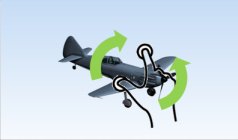
|
ロール
|
2 本の指を、わずかに離した状態で画面上に置きます。次に、オブジェクトをロールする方向に両方の指をスライドします。
|

|
|
指 2 本のスライド

|
パニング
|
2 本の指を、わずかに離した状態で画面上に置きます。両方の指を並行にスライドするとカメラがパニングします。
|

|
|
指 1 本でダブルタップ

|
選択して拡大
|
オブジェクトを素早く 2 回タップするとズームインします。
注:
選択モード(Select Mode)
 になっている必要があります。このモードは、メイン ツールバーから活動化できます。 になっている必要があります。このモードは、メイン ツールバーから活動化できます。
|

|
|
指 1 本でダブルタップ
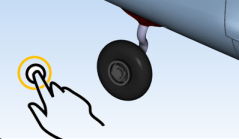
|
全表示
|
背景を素早く 2 回タップします。
|

|